Chrome có cung cấp tính năng đồng bộ hóa dữ liệu từ tài khoản Google. Nếu bạn sử dụng tài khoản Google để đăng nhập trên nhiều thiết bị khác nhau như máy tính, điện thoại, máy tính bảng... thì nên sử dụng tính năng đồng bộ hóa dữ liệu bởi tất cả lịch sử duyệt web, bookmark của bạn sẽ được lưu lại nhằm thuận tiện hơn cho bạn khi sử dụng. Nếu bạn chưa biết cách đồng bộ hóa dữ liệu từ tài khoản Chrome thì hãy xem hướng dẫn dưới đây nhé.
Hướng dẫn đồng bộ hóa dữ liệu của Google Chrome
Bước 1: Bạn đăng nhập vào tài khoản google cần đồng bộ trên chrome bằng cách vào Cài đặt
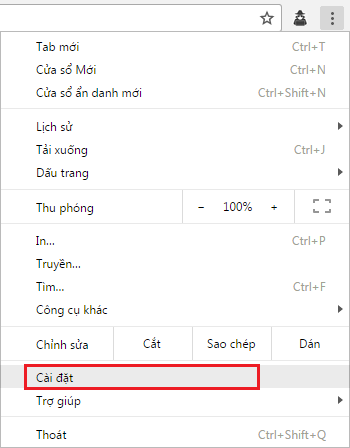
Bước 2: Trong phần cài đặt, bạn click chọn Đăng nhập vào Chrome
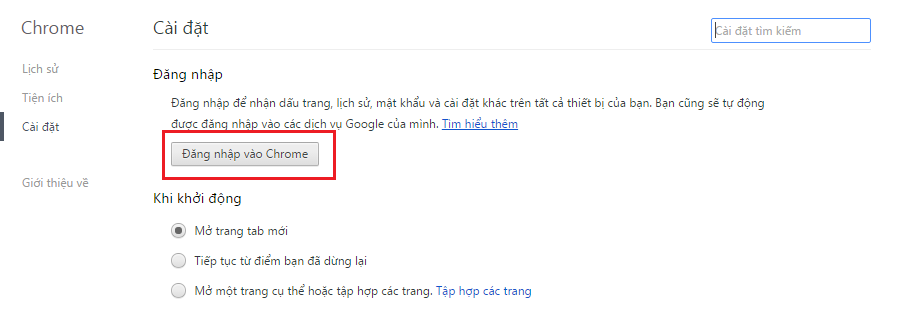
Bước 3: Nhập email của tài khoản bạn muốn sử dụng để đồng bộ >> click Tiếp theo
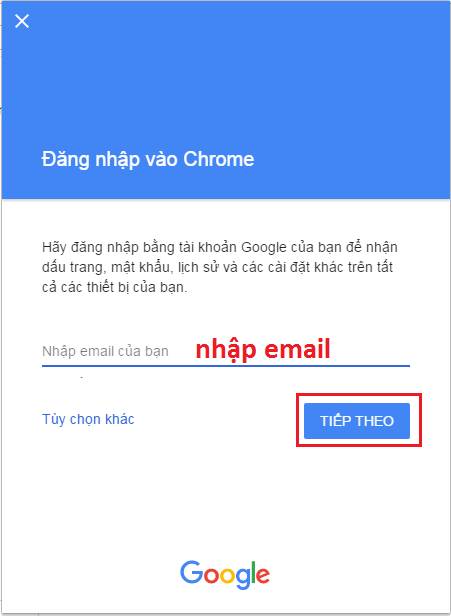
Bước 4: Nhập mật khẩu >> click Tiếp theo
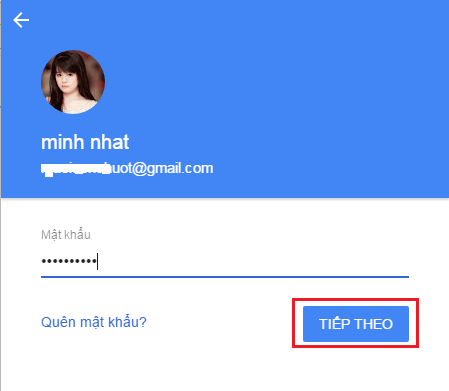
Bước 5: Chrome thông báo tài khoản của bạn đã được xác nhận để tiến hành đồng bộ hóa, click OK để hoàn tất.
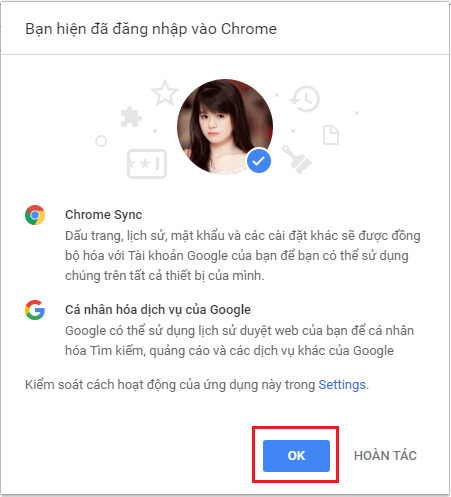
Bước 6: Đến bước 5 là tài khoản của bạn đã được xác nhận đồng bộ hóa rồi, để cấu hình các dữ liệu được đồng bộ bạn click Cài đặt đồng bộ hóa nâng cao
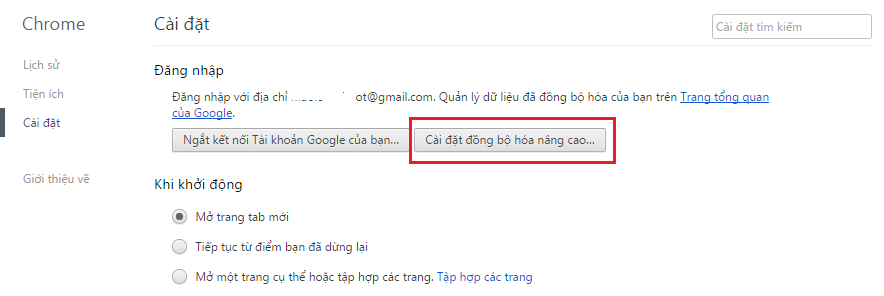
Bước 7: Tại cửa sổ mới hiện lên bạn có thể lựa chọn các loại dữ liệu sẽ được đồng bộ hóa, nhấn OK để hoàn tất
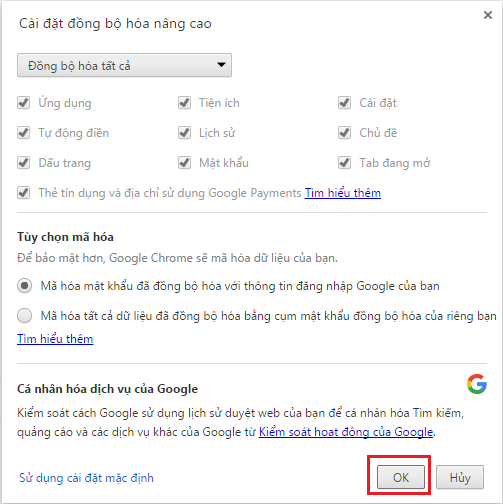
Vậy là mình đã giới thiệu xong cho các bạn cách đồng bộ hóa tài khoản Google vào Google Chrome rồi, nếu bạn sử dụng tài khoản Google này trên các thiết bị khác thì dữ liệu của bạn sẽ tự động được đồng bộ với nhau. Chúc bạn thành công!